Windowsでレジストリを編集する場合にレジストリエディターを使い編集を行えますが、ユーザーに意図していない変更を加えられないためにレジストリエディターを無効化することができます。
レジストリエディターを無効化するにはグループポリシーから簡単に設定を行えます。
本記事ではWindows10でローカルグループポリシーを使用した設定方法を説明していきます。
グループポリシーでレジストリエディターを無効化
1.グループポリシーエディターを開く
タスクバー左側のWindowsのアイコンを右クリックし、「ファイル名を指定して実行(R)」をクリックします。
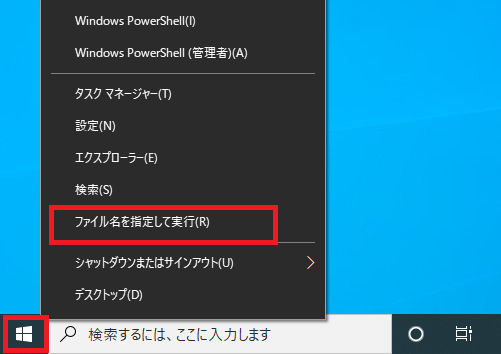
入力欄に「gpedit.msc」と入力し「OK」をクリックします。
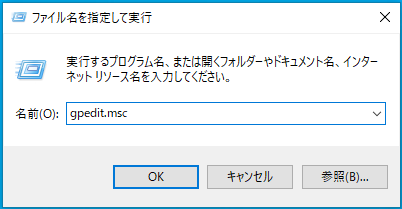
2.グループポリシーの設定を変更する
ローカルグループポリシーエディターを開いたら次の順番で、左側の項目欄を開いていきます。
[ユーザーの構成] > [管理用テンプレート] >[システム]
画面右側の設定項目の一覧が表示されている画面から下記項目をさがし、ダブルクリックで開きます。
[レジストリ編集ツールへアクセスできないようにする]
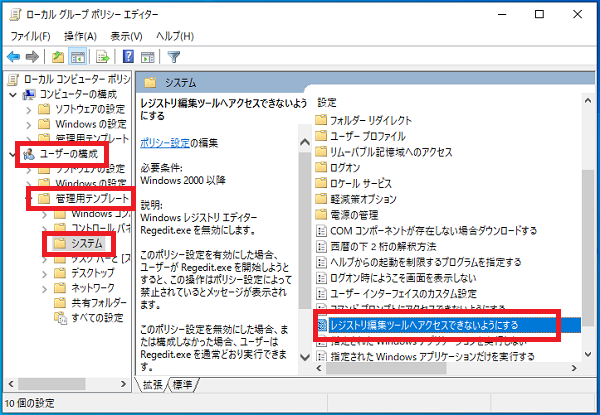
ラジオボタンの「有効(E)」を選択するとオプションの「Regeditのサイレント実行を無効にしますか?」の項目にあるプルダウンメニューが選択できるようになります。「はい」または「いいえ」を選択し「OK」をクリックします。
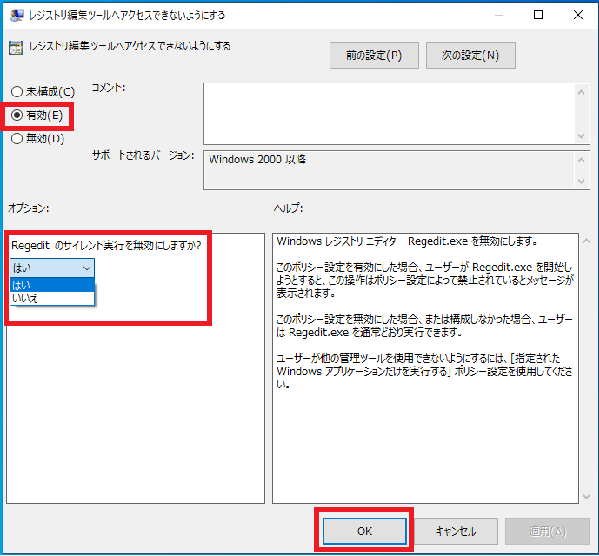
以上で操作完了です。

